Deine KundInnenen benötigen keinen Account, um eine picdrop-Galerie zu öffnen.
Du gibst deinen KundInnen einfach die direkte URL zu einer Galerie. Sie/Er muss sich nicht einloggen, um die Galerie zu öffnen. Wenn du den Passwortschutz aktiviert hast, muss lediglich das Passwort eingegeben werden und schwupps sind deine KundInnen schon in der Galerie und können sich ihre Bilder anschauen.
Deine KundInnen benötigen also nur die Adresse zu der Galerie und ggf. das Passwort.
Diese Infos kannst du ihnen ganz einfach selbst per Mail, Messenger o.ä. zuschicken - oder bequem aus picdrop heraus, indem du auf "Teilen" klickst.
Hier findest du ein kurzes Video auf YouTube, das dir erklärt, wie du deine Galerien versenden kannst:
picdrop ist ein Online-Service, mit dem du als FotografIn blitzschnell flexible Galerien für deine KundInnen erstellen kannst.
Dafür benötigst du nicht mehr als einen Internet-Browser und einen eigenen picdrop-Account. Die Installation von Software auf deinem Rechner oder Server ist nicht nötig - aber möglich.
Als FotografIn lagerst du deine Bild- und Video-Daten bei picdrop, wo sie absolut sicher und dauerhaft gespeichert sind. Deine KundInnen benötigen dann nur noch die Adresse zu deiner picdrop-Galerie, um Bilder und Videos anzuschauen, auszuwählen, herunterzuladen etc.
Selbstverständlich werden JPGs, TIFFs, PSDs und auch die meisten RAW-Formate in picdrop sauber dargestellt. Eine genaue Liste der darstellbaren Formate findest du hier.
Bei RAW-Formaten kocht leider jeder Hersteller sein eigenes Süppchen, so dass es bei den Formaten mancher Hersteller zu Farbverschiebungen und anderen Effekten kommen kann.
Dies betrifft vor allem sehr neue Kameramodelle, bei denen wir nicht immer sofort hinterherkommen. Die meisten Formate können wir aber problemlos darstellen. Um 100% sicherzugehen, dass auch picdrop deine RAWs gut darstellen kann, kannst du diese zuvor in deinem RAW-Bearbeitungsprogramm wie Lightroom als DNGs ausgeben lassen. Dies hat keinen Einfluss auf die Qualität deiner RAWs.
Auch hier klappt in 99% aller Fälle alles. Bei sehr komplexen Photoshop-Dateien (.PSD) kann es jedoch zu Fehlern kommen, wenn mit vielen Ebenen und verschiedensten Ebenen-Modi etc. gearbeitet wird. So empfehlen wir u.a. die Alpha-Kanäle zu deaktivieren, damit die Bildvorschau sauber in picdrop angezeigt werden kann. Gerade simple PSDs ohne tausend Ebenen stellen jedoch kein Problem dar.
Selbstverständlich!
Du kannst jederzeit dein Logo (für den ganzen Account), das Titelbild jeder einzelnen Galerie, den Text über jeder einzelnen Galerie anpassen. Ab dem Pro-Tarif kannst du im Abstimmungs-Modus drei unterschiedliche Layouts (Raster, Ziegel und Liste) verwenden.
Außerdem kannst du den Willkommenstext jeder Galerie formatieren und dort auch Youtube- oder Vimeo-Videos einbinden.
Tipp: Nutze den Willkommenstext um deinen KundInnen zu erklären, wie sie die Farbmarkierungen und Auswahlen einsetzen können, oder um auf eine individuelle Anleitung zu verlinken.
Zu den Features deiner Galerie gehört ab dem Pro-Tarif auch der Präsentations-Modus, in dem du jede Menge Design-Einstellungen für jede einzelne deiner Galerien vornehmen kannst. Darin kannst du z.B. die Hintergrundfarbe oder die Schriftart je nach Stil der Galerie anpassen.
Detaillierte Infos zum Präsentations-Modus findest du hier.
Ebenfalls ab dem Pro-Tarif kannst du auch die Farbmarkierungen in deinen Galerien accountweit idividualisieren: du kannst den Farbmarkierungen eigenen Namen geben und einzelne Farbmarkierungen (de-) aktivieren.
Hier kannst du in einem unserer Youtube-Videos sehen, was du alles in deinen Galerien noch kannst:
Die Bedienung von picdrop ist einfach und intuitiv, so auch die Benennung deiner Galerien. In manchen speziellen Fällen kann es jedoch hilfreich sein zu wissen, welche Zeichen picdrop bei der Benennung deiner Galerien unterstützt.
Folgende Zeichen kannst du in deinen picdrop Galerienamen problemlos verwenden:
Folgende Zeichen werden von picdrop in deinen Galerienamen automatisch umgewandelt oder reduziert:
Alle weiteren Sonderzeichen im Galerienamen werden von picdrop nicht unterstützt und aus deinen Galerienamen entfernt.
Mit Teammitgliedern kannst du mit mehreren Personen gemeinsam in einem picdrop Konto arbeiten. Jedes Teammitglied nutzt dabei seine eigenen Zugangsdaten und kann mit individuell einstellbaren Zugriffsrechten auf Galerien und Einstellungen des picdrop-Accounts zugreifen.
Teammitglieder kannst du im Tarif Pro+ und in den Business-Tarifen nutzen. Alle Details zum Einrichten und Verwenden der Teammitglieder Funktion findest du hier: Teammitglieder in den FAQ
Nur du. Niemand sonst.
Um Galerien mit Dritten zu teilen, musst du also stets den direkten Link zur gewünschten Galerie verschicken.
Mit der Web-Weiterleitung kannst du picdrop unter deiner eigenen Domain laufen lassen, damit deine Kunden initial deine Domain sehen und anschließend zu picdrop weitergeleitet werden.
Wenn du bereits bei picdrop angemeldet bist, findest du hier die Installationsdateien.
Mit picdrop bieten wir dir einen zuverlässigen Service, auf den du dich hundertprozentig verlassen kannst.
Wir selbst haben viele Tools gesehen, genutzt und geliebt, die nach einer Weile leider ihren Dienst einstellen mussten, weil sie sich nur auf Beliebtheit oder tolle Funktionen konzentriert haben – und nicht darauf, wodurch sie sich finanzieren und die nächste Serverrechnung bezahlen können.
Wir spekulieren nicht darauf, eines Tages für Millionen Euro von einem Internetgiganten gekauft zu werden. Stattdessen wollen wir dir einen tollen Dienst anbieten, für den du gerne bezahlst. Nur dadurch können wir sicherstellen, dass dir picdrop noch viele Jahre erhalten bleibt. Und darum kostet picdrop Geld.
Der picdrop Business Tarif ist der beste Weg, um gemeinsam im Team mit Foto- und Video-Dateien zu arbeiten.
Im Business Tarif sind natürlich alle Funktionen von picdrop enthalten. In diesem Tarif können außerdem mehrere Teammitglieder eingeladen werden, um noch effektiver und smarter in picdrop zusammen zu arbeiten.
Alle Vorteile des picdrop Business Tarifs:
Im Grundtarif Business S sind bereits 3 Teammitglieder enthalten. Im Business Tarif M kann mit bis zu 10 Personen in einem picdrop Account zusammen gearbeitet werden, im Business Tarif L mit bis zu 15 Personen.
Weitere Teammitglieder-Zugänge, sowie Speicherplatz über 1 TB hinaus können jederzeit flexibel im Business Tarif XL hinzu gebucht werden. Alle Tarife in der Übersicht findest du hier.
Mit den Teammitgliedern kannst du andere Personen zur Zusammenarbeit in deinen picdrop-Account einladen.
Ein Teammitglied kannst du im Tarif Pro+ einladen. Mit unserem Business Tarif ist es möglich mit noch mehr Personen in einem picdrop Account zusammen zu arbeiten.
Alle weiten Infos zur Funktionsweise der Teammitglieder findest du hier.
Nein. Wir möchten mit picdrop ganz gezielt einen schlanken, perfekten Service zur Auswahl und Übermittlung von Bild- und Video-Daten anbieten. Der Verkauf von Bildern / Videos und die Bestellung von Bildabzügen ist ein sehr großer, komplexer Bereich, den andere Anbieter bereits gut erledigen, und der nicht auf unserer Agenda steht.
Leider nein! Das liegt außerhalb unseres Zuständigkeitsbereichs.
Wir können dir aber ein tolles Tool zur Datenauslieferung und -abstimmung an die Hand geben.
picdrop sendet dir eine Benachrichtigung per E-Mail über
Die E-Mails senden wir immer an die Adresse, die für die Anmeldung des picdrop-Accounts benutzt wird.
Du kannst hier einstellen, wenn du bestimmte Benachrichtigugen nicht bekommen möchtest: Benachrichtigungen
Für deine eigenen Uploads können die Benachrichtigungen nicht deaktiviert werden. Damit du aber nicht für jeden schnellen Upload eine E-Mail von uns bekommst, senden wir bei eigenen Uploads nur eine E-Mail an dich, wenn der Upload insgesamt über 10 Minuten gedauert hat.
Wenn KundInnen in eine Galerie Dateien hochladen (dazu muss der Kunden-Upload aktiv sein), versenden wir immer eine E-Mail an dich – egal wie lange der Upload gedauert hat. Wir möchten, dass du darüber in jedem Fall Bescheid weißt!
Diese Funktion existiert bei picdrop ganz bewusst nicht. Möchtest du daher den Zugriff zu einer bereits mit Kunden geteilten Galerie widerrufen, so setze die Galerie bitte in den Sicherheitseinstellungen manuell auf "privat".
So sehr wir auch verstehen, dass die Funktion eines "Ablaufdatums" auf den ersten Blick verlockend erscheint, umso mehr möchten wir dich darum bitten, deinen Wunsch zu überdenken: Als Fotograf solltest du immer die Zufriedenheit deiner Kunden im Fokus haben. Automatisiert Druck auf Kunden damit auszuüben, dass diese zu einem bestimmten Zeitpunkt den einfach Zugriff auf ihre Daten verlieren, ist unserer Meinung nach kein guter Weg, Kunden glücklicher zu machen. Selbstverständlich kannst du deinen Wunsch nach zügigem Feedback weiterhin persönlich mit deinen Kunden kommunizieren.
Prinzipiell brauchst du dir darüber eigentlich keine Gedanken machen. picdrop unterstützt stets die letzten drei Versionen der gängigen Browser.
Diese Versionen umfassen jeweils alle modernen und aktuellen Browser, die gerade im Umlauf sind und von einem sehr großen Teil der NutzerInnen eingesetzt werden. Am verwendeten Browser sollte die picdrop-Nutzung also normalerweise weder bei euch noch bei euren KundInnen scheitern.
Eine detaillierte Liste der Browser, mit denen picdrop sich gut versteht, findest du dennoch hier:
Die Desktop-Version funktioniert mit:
Die folgenden Browser können in ihrer Mobil-Version mit picdrop genutzt werden:
Ja, klar! Für dich als InhaberIn des picdrop-Account kannst du die Sprache in den Konto-Einstellungen festlegen: Nutzerdaten & Passwort
Wenn du mit englischsprachigen KundInnen arbeitest, versende einfach den Link deiner Galerie wie gewohnt Sobald deine KundInnen einen nicht-deutschsprachigen PC nutzen, wird ihnen die Galerie automatisch auf Englisch angezeigt. Du musst dafür nichts tun.
Wenn du auf Nummer sicher gehen willst, kannst du die Sprache aber auch fest in deinen Galerie-Settings einstellen und deine KundInnen sehen die Galerien dann immer auf Englisch, egal mit welchem Rechner / Browser sie unterwegs sind.
Du hast eine E-Mail bekommen und bist dir nicht ganz sicher, ob sie wirklich von picdrop verschickt wurde?
Hier findest du alles Wichtige und erste Schritte, wie du am Besten vorgehen solltest:
Warum sollte ich überhaupt an E-Mails, die wie picdrop aussehen, zweifeln?
Im November 2018 wurde picdrop auf E-Mails und eine gefälschte Webseite aufmerksam, die in unserem Namen versuchte, Nutzerdaten abzugreifen. Es handelte sich dabei um sogenannte Phishing E-Mails.
Was sind Phishing E-Mails?
Beim Phishing werden Nutzer durch den Erhalt von E-Mails, die den Mails von bekannten Anbietern meist zum Verwechseln ähnlich sehen, auf gefälschte Webseiten gelockt. Auf diesen Seiten, die meist ebenso den exakt gleichen Look haben, wie die Seiten und E-Mails, die sie imitieren sollen, werden dann Login-Daten abgefragt. Das dient dem Zweck, diese Daten “abzufischen”, damit der Täter diese dann an anderer Stelle benutzen kann. Daher die Bezeichnung “phishing”.
Diese Dateiformate kannst du in deine picdrop-Galerie hochladen. Wir erstellen ein Vorschaubild für (fast) alle dieser Formate und deine KundInnen können sie herunterladen, wenn du die Downloads in der Galerie aktiviert hast:
| Bildformate | Dateiendung | Bildvorschau? | Up- und Download? |
| JPEG | JPG, JPEG | ✅ | ✅ |
| JPEG 2000 | JP2, J2K | ✅ | ✅ |
| TIFF | TIF, TIFF* | ✅ | ✅ |
| Photoshop | PSD*, PSB* | ✅ | ✅ |
| ✅ | ✅ | ||
| Bitmap | BMP | ✅ | ✅ |
| GIF | GIF | ✅ | ✅ |
| PNG | PNG | ✅ | ✅ |
| High Efficiency Image Container | HEIC | ✅ | ✅ |
| RAW-Formate | Dateiendung | Bildvorschau? | Up- und Download? |
| Canon | CR2, CR3, CRW | ✅ | ✅ |
| Nikon | NEF | ✅ | ✅ |
| Kodak | DCR | ✅ | ✅ |
| Sony (Minolta) | MRW | ✅ | ✅ |
| Olympus | ORF | ✅ | ✅ |
| Fuji | RAF | ✅ | ✅ |
| Pentax | DNG, PEF | ✅ | ✅ |
| Leica | DNG | ✅ | ✅ |
| Phase One | IIQ | ✅ | ✅ |
| Leaf | MOS | ✅ | ✅ |
| Mamiya | MEF | ✅ | ✅ |
| Digital Negative | DNG | ✅ | ✅ |
| Hasselblad | 3FR, FFF | ✅ | ✅ |
| Sony | ARW | ✅ | ✅ |
| Panasonic | RAW, RW2 | ✅ | ✅ |
| Samsung | SRW | ✅ | ✅ |
| Andere Formate | Dateiendung | Bildvorschau? | Up- und Download? |
| Textdateien | TXT | kein Bildformat | ✅ |
| HDR | HDR | – | ✅ |
| OpenEXR | EXR | – | ✅ |
| Metadaten | XMP, BIM | kein Bildformat | ✅ |
| Lightroom | LRTEMPLATE, LRCAT | kein Bildformat | ✅ |
| Capture One | COCATALOG, COMASK, COS, COF, COP, COT, EIP | kein Bildformat | ✅ |
| Videos (abspielbar) | MOV, AVI, FLV, M4V, MP4, MPG, MPEG, WMV, MTS, MKV, OGG, WEBM, HEVC | ✅ | ✅ |
| Audio | WAV, MP3, MXF, XML | kein Bildformat | ✅ |
| Graphic files | EPS, AI SVG DWG, DXF |
✅ – kein Bildformat |
✅ |
Bei RAW-Formaten einiger Kameras kann es ggf. zu farblichen Abweichungen oder Bildfehlern in den Vorschaubildern kommen. Deine hochgeladenen Originale, die auch deine KundInnen wieder herunterladen, sind davon nicht betroffen!
Der technische Grund dafür: die meisten Kamerahersteller veröffentlichen ihre "RAW-Rezepte" nicht. Wir bemühen uns jedoch, die Rohdaten zu analysieren und trotzdem schnellstmöglich ein einigermaßen korrektes Vorschaubild in deinen Galerien darzustellen.
Bitte beachte auch, dass wir ein 25 GB Limit pro Datei haben.
Dir fehlt ein Dateiformat komplett in dieser Tabelle?
Schreib uns gerne an hello@picdrop.com!
___
* Bei Photoshop- und TIFF-Dateien empfehlen wir, die Alpha-Kanäle in der Datei zu deaktivieren, damit die Bildvorschau sauber in picdrop angezeigt werden kann.
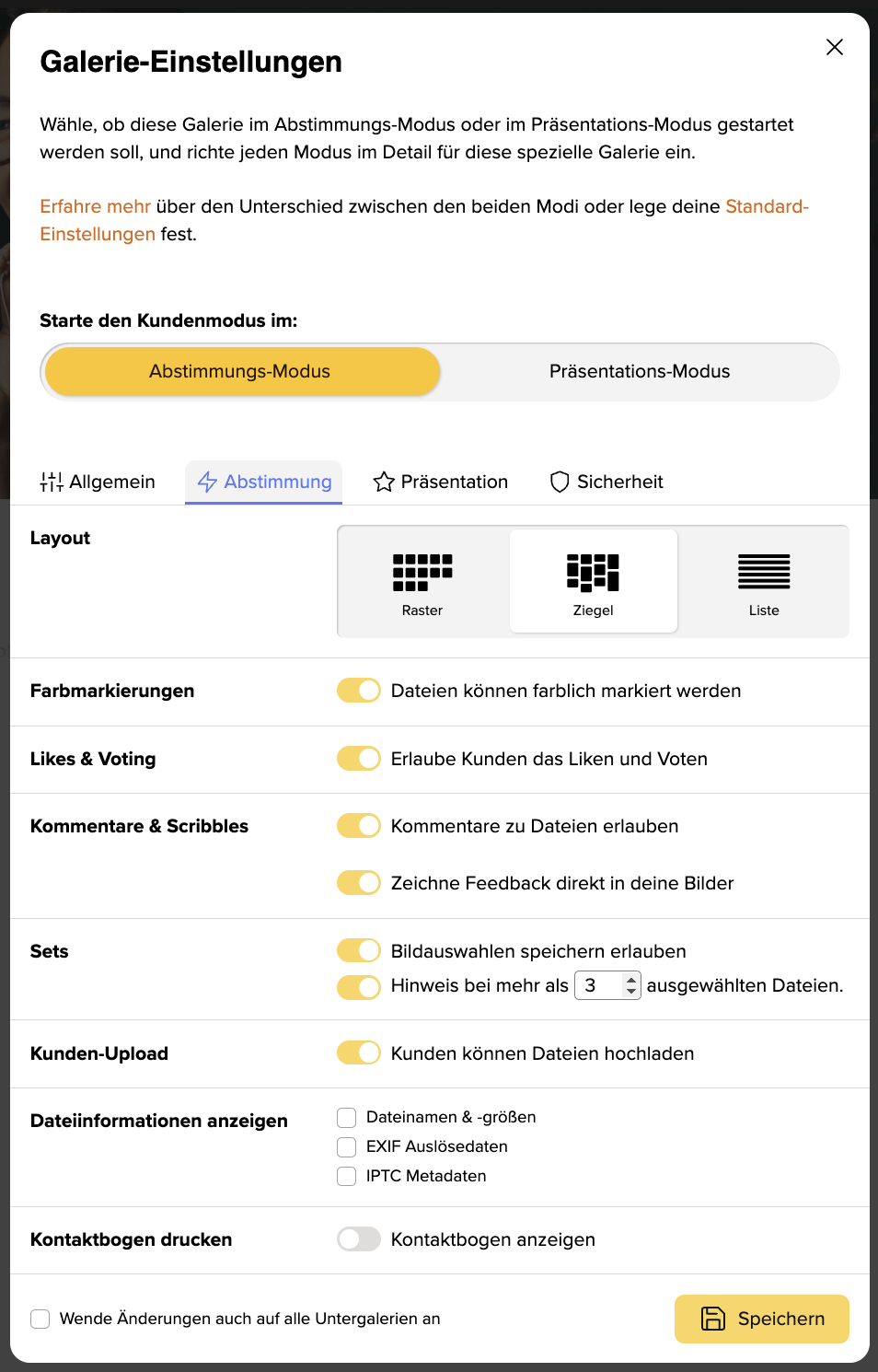
In deinem Test-Monat sowie in allen Tarifen ab dem Pro-Tarif stehen dir 3 verschiedene Galerie-Layouts zur Verfügung:
Das Raster-Layout ist das Standard-Layout, das jede neu angelegte Galerie automatisch nutzt. (Außer du hast dies in deinen eigenen Galerie-VOR-einstellungen geändert.) Es bietet deinen KundInnen einen schnellen, geordneten Überblick über alle Dateien und ist damit das ideale Layout zur Zusammenarbeit mit Profis wie BildredakteurInnen oder FirmenkundInnen, die schnell eine Auswahl treffen und einen Überblick über alle Bilder haben wollen.
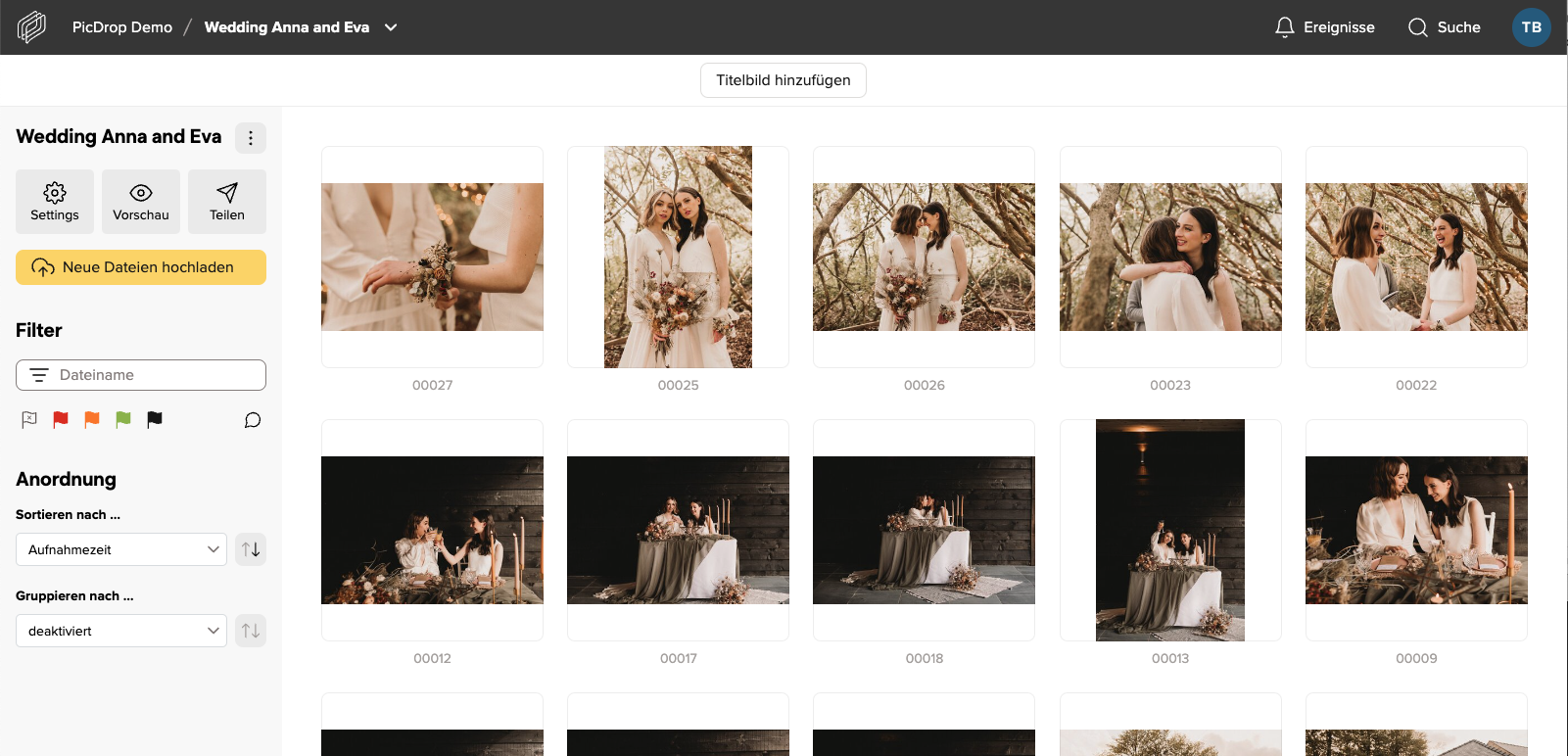
Das Ziegel-Layout unterscheidet sich vom Raster-Layout vor allem dadurch, dass die Bilder & Videos viel größer dargestellt werden und die Anordnung "fließend" ist. Ein Vorschaubild reiht sich an das nächste – dadurch wird die Galerie im Gesamteindruck hübscher, jedoch ist sie auch etwas unübersichtlicher. Das Layout eignet sich dadurch perfekt für PrivatkundInnen, z.B. Hochzeiten, bei denen es mehr um Präsentation als um Sets und den schnellen Vergleich von ähnlichen Dateien geht. Vor allem im Zusammenspiel mit dem großen Titelbild (ebenfalls enthalten ab dem Pro-Tarif) wirken deine Galerien so gleich viel eindrucksvoller.
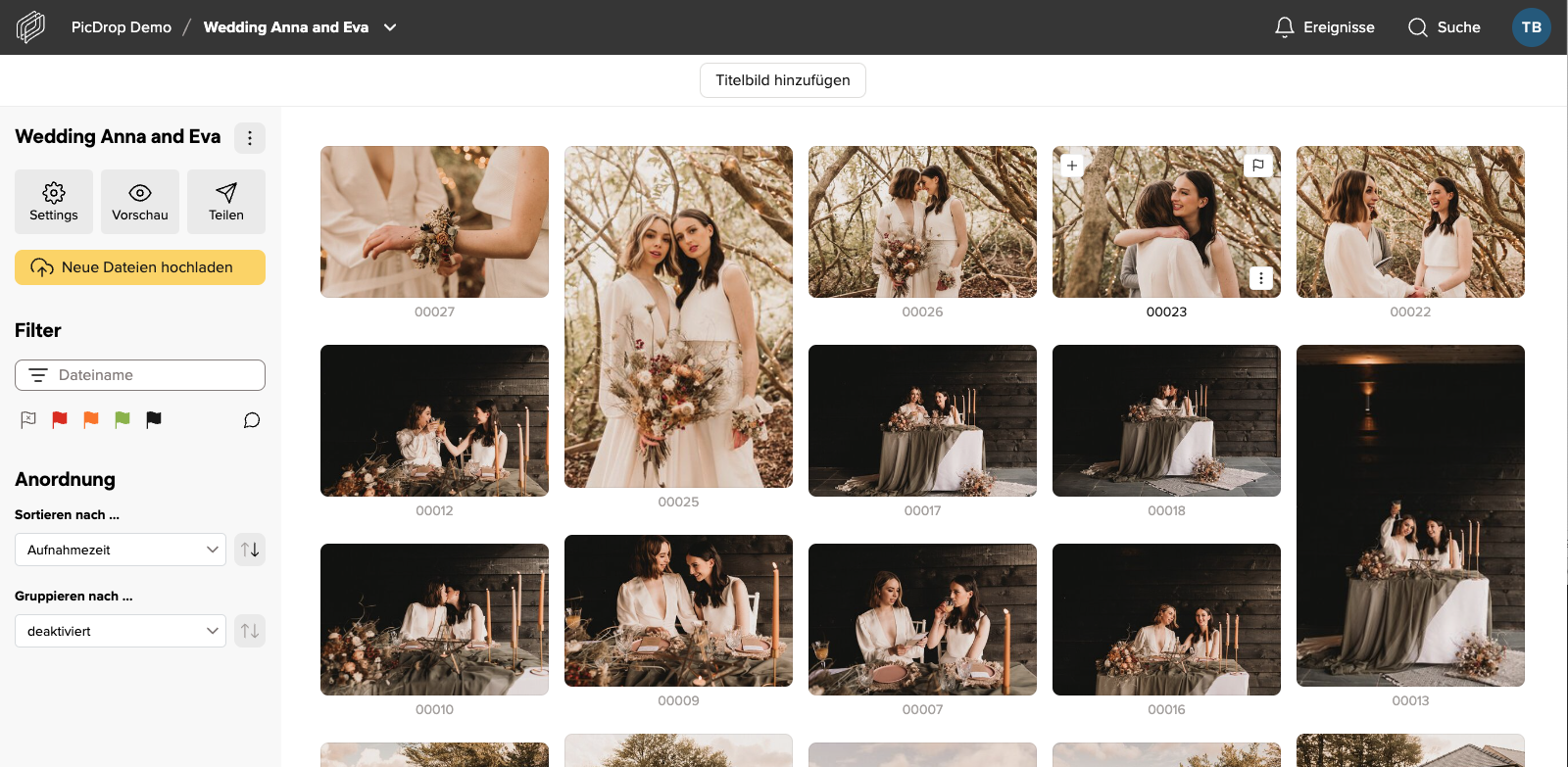
Die Listenansicht ist für den schnellen Dateiaustausch zwischen Profis gedacht, die gemeinsam an einem Projekt arbeiten. Wer eine Datei mit bestimmten Attributen wie Abmessungen oder Dateityp sucht, ist hier richtig. Diese Ansicht eignet sich gut für den Austausch mit Post-Produktionen oder MitarbeiterInnen, die exakt wissen, was sie suchen und schnellsten Zugriff darauf benötigen. Wir empfehlen hier, die Ansicht in den Galerie-Settings so zu sortieren, dass der letzte Upload stets oben ist.
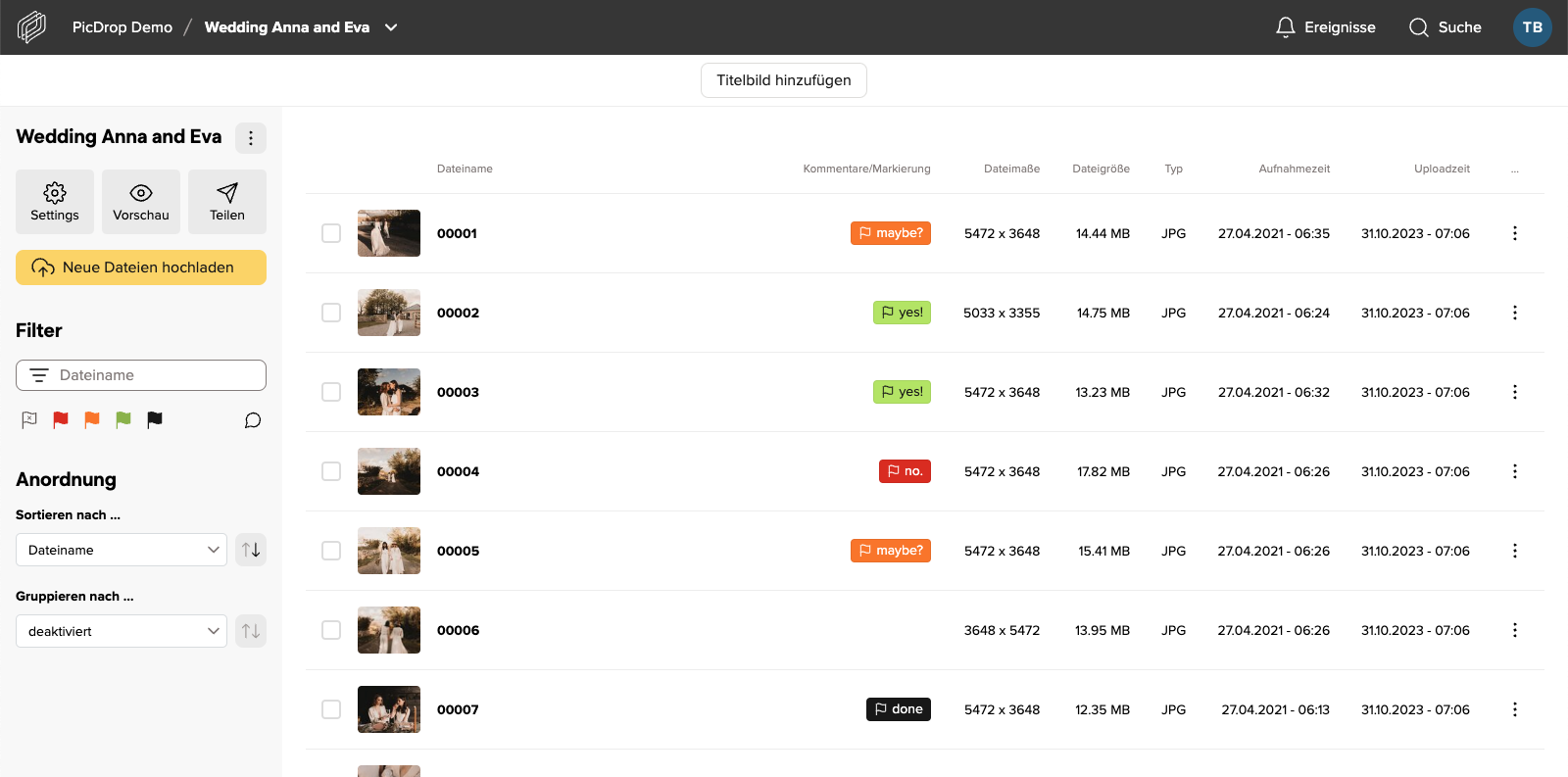
Die Möglichkeit, in jeder Galerie zwischen den Layouts zu wechseln, erhältst du im Pro- und im Business-Tarif.
Eine picdrop-App ist nicht nötig. Stattdessen kannst du unsere mobile Version nutzen und auf deinem Smartphone als App-Icon ablegen. (Anleitung siehe weiter unten) Dieser Weg bietet die selben Funktionen, wie sie eine App bieten würde, erspart uns aber den Aufwand, diverse Apps für verschiedene Smartphone-Betriebssysteme parallel zu entwickeln. Auch du als FotografIn musst nicht extra die zigste App installieren.
Lege einfach den Link zu deiner Galerieübersicht oder zu einer einzelnen Galerie direkt mit einer Verknüpfung auf deinem Smartphone ab. Danach kannst du picdrop mit einem "Klick" aufrufen und es fühlt sich an wie eine App.
Deine KundInnen können ihre Galerien auf dem selben Weg auf ihrem Telefon "ablegen". Es genügt, wenn sie ihre Galerie öffnen und die untenstehende Anleitung für ihr Android- oder iOS-Gerät befolgen.
Befolge einfach diese 4 Schritte:
Befolge einfach diese 4 Schritte auf deiner Galerieübersicht oder in einer Galerie:
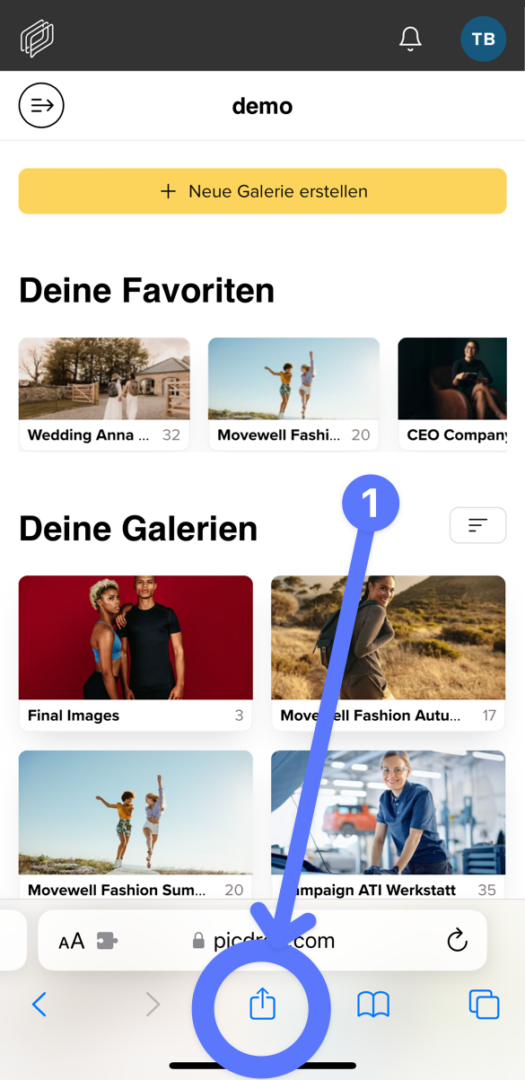
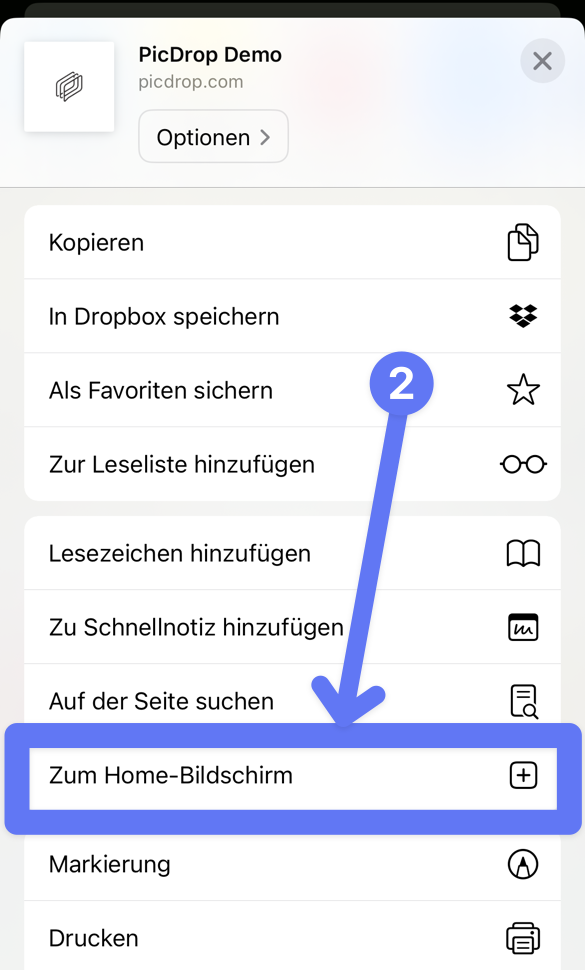
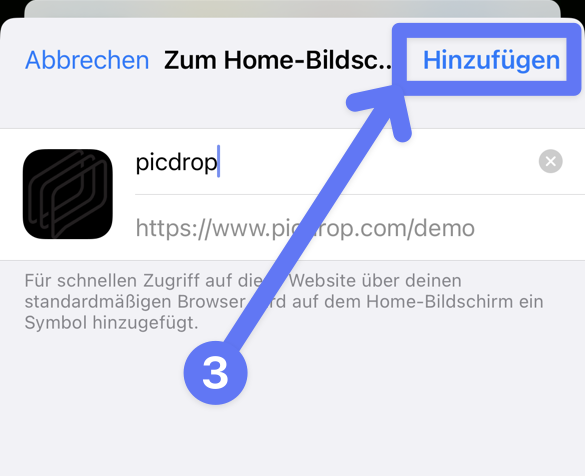
Mit dem heutigen Update kannst du vom Galerienamen unabhängige, individuelle “Custom Links” erzeugen. Das Teilen von neuen Galerien über die bisherigen, an die Galerienamen gekoppelten “Klarlinks” ist nicht mehr möglich.
Um zukünftig die Sicherheit deiner Galerien zu erhöhen, gehen wir hier einen konsequenten Schritt. Mehr zu der neuen Funktion und dazu, was du tun kannst, damit deine KundInnen weiterhin ihre bereits existierenden Klarlink-Galerien aufrufen können, erfährst du in diesem Artikel.
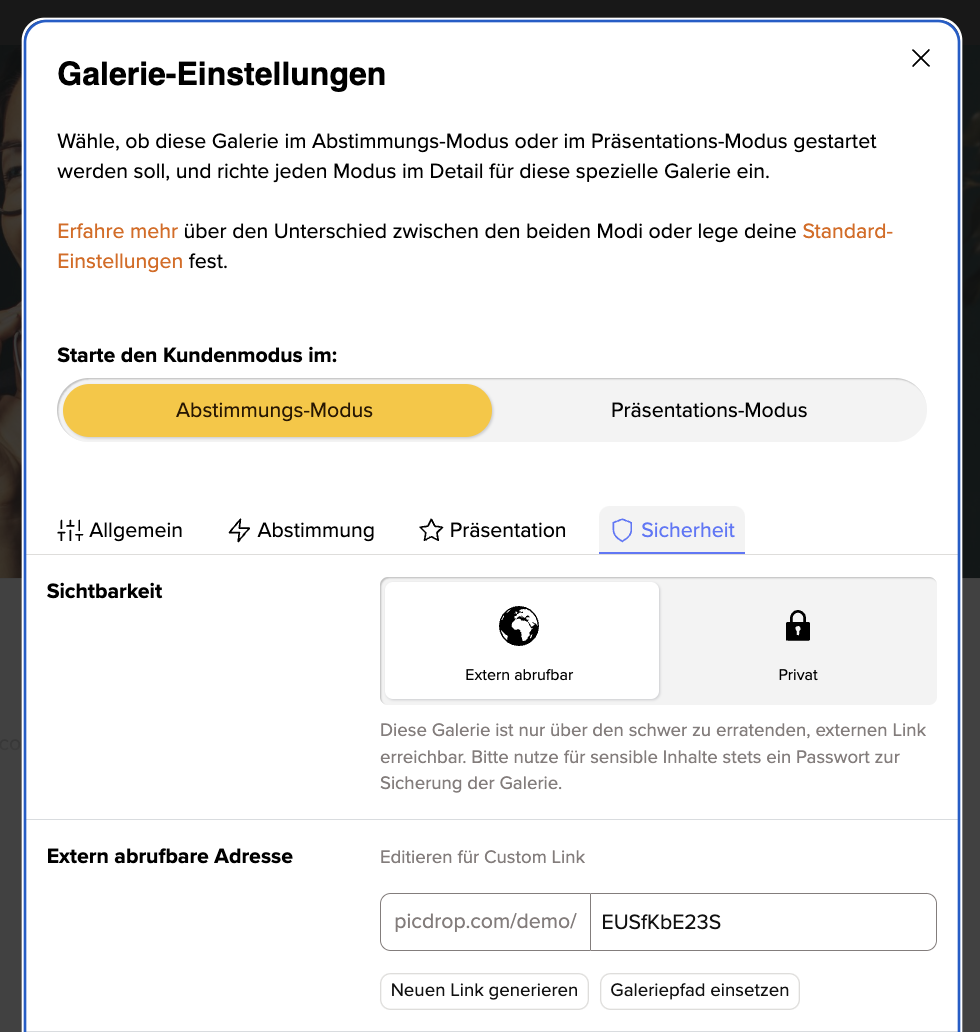
Klarlinks sind die Links, die nicht so aussehen: picdrop.com/maxmustermann/3zj7uG6ZR, sondern zum Beispiel so: picdrop.com/maxmustermann/omas-geburtstag.
In den Sicherheitseinstellungen deiner Galerien konntest du bisher zwischen beiden Varianten wählen. Die Klarlink-Variante diente dazu schönere, lesbare URLs zu erhalten. Ihre URL ergab sich automatisch aus dem Namen der Galerie. Seit bereits 4 Jahren ist jedoch die zweite Variante, der “sichere Link”, die Voreinstellung bei allen neuen picdrop-NutzerInnen.
Falls du also zu der Mehrheit unserer NutzerInnen gehörst, die zum Teilen von Galerien sowieso stets den “sicheren Link” nutzen, kannst du hier aufhören zu lesen. Für dich ändert sich nichts.
Falls du regelmäßig Klarlinks nutzt oder in der Vergangenheit genutzt hast, beachte bitte, dass diese Klarlinks ab dem 15.12.2021 NICHT mehr funktionieren. Dies gilt auch für bereits verschickte Links. Falls du aktuell Links an KundInnen herausgegeben hast, die derzeit noch von diesen benutzt werden sollen, hast du nun 2 Möglichkeiten:
Bei picdrop treffen wir regelmäßig Sicherheitsvorkehrungen, checken unsere Anwendung auf Verbesserungsmöglichkeiten und setzen diese um. In den Sicherheitseinstellungen jeder Galerie weisen wir dich darauf hin, dass Klarlinks nicht so sicher wie die “sicheren Links” sind und “erraten” werden können. Bisher haben wir bei der Entscheidung, welchen Link du wählst, eher auf deine Eigenverantwortung gesetzt und alle FotografInnen selbst entscheiden lassen, welche Art von Link ihr für eure Galerien nutzen wollt. Zukünftig wollen wir euch mit der Änderung noch dezidierter bei dieser Frage unterstützen und erhoffen uns, dass NutzerInnen diese Funktion sehr viel bewusster verwenden als bisher. Die Sicherheit eurer Daten ist uns wichtig!
Die Zeit von automatisch generierten Links à la “picdrop.com/maxmustermann/omas-geburtstag” ist also vorbei - außer du entscheidest dich bewusst dafür. In diesem Fall kannst du die Adresse des Links nun durch Klick in das Adressfeld editieren und individuell benennen. Diese Möglichkeit ist neu, aber das Ergebnis bleibt das Altbekannte: ein gut lesbarer Textlink. So kannst du weiterhin schöne URLs für Galerien erstellen, die zum Beispiel öffentlich sein sollen. Du bist aber jetzt nicht mehr darauf festgelegt, automatisch den Namen der Galerie als Link zu benutzen!
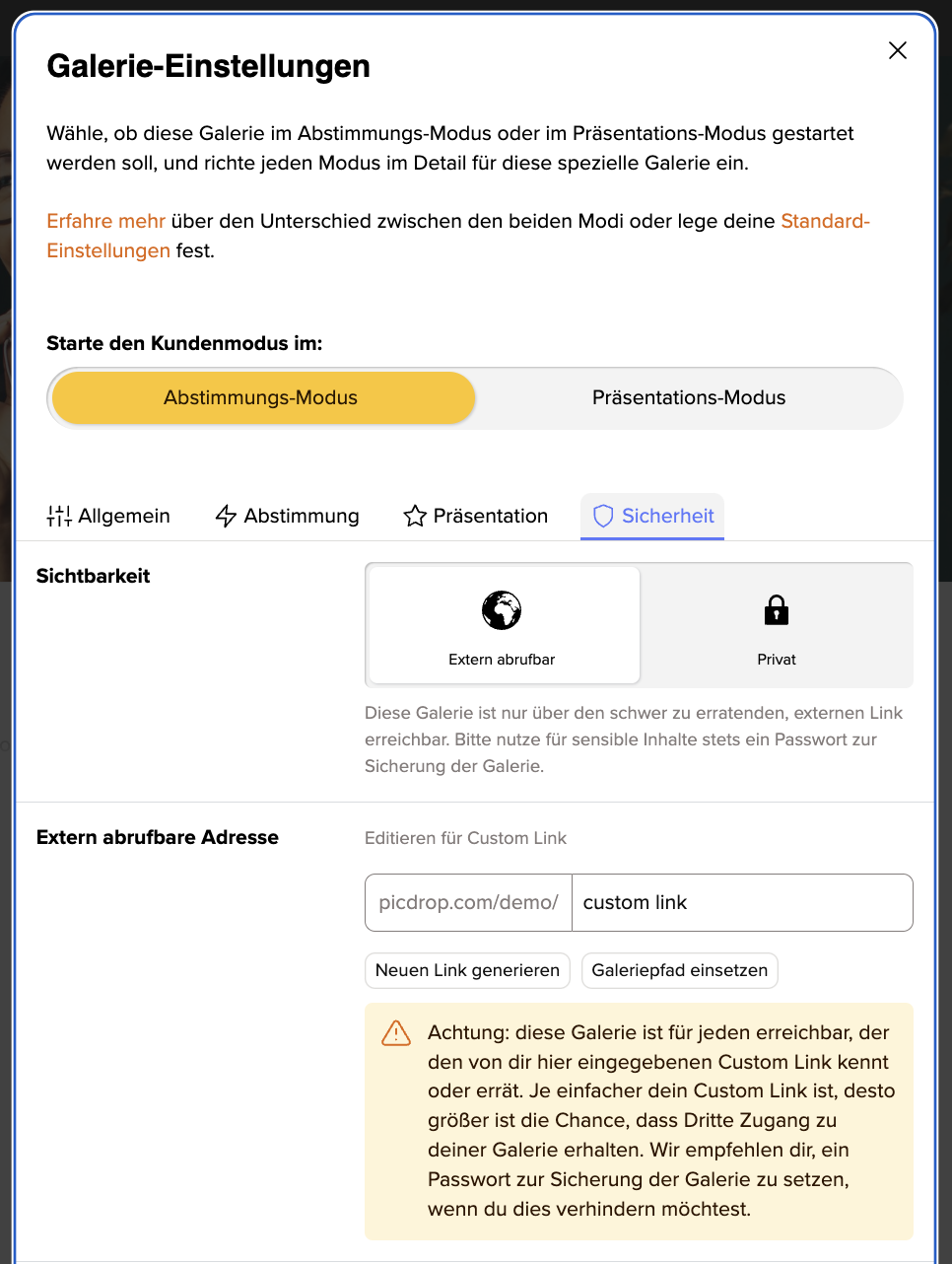
Kein Problem! Unter hello@picdrop.com sind wir gerne für dich da und beantworten dir alle deine Fragen.
Es gibt ganz unterschiedliche Gründe dafür, dass ein Video in deinem picdrop-Account nicht abgespielt werden kann.
Im Folgenden findest du eine Liste dieser möglichen Gründe:
Wenn du ein Video neu hochlädst und dein Tariflimit die Berechnung eines streambaren Videos zulässt, berechnet picdrop automatisch verschiedene Versionen deines Videos, die anschließend in deiner Galerie mit einem Klick gestreamt werden können.
Diese Konvertierung ist sehr aufwändig und dauert ca. 1 Minute pro Minute hochgeladenen Videomaterials. Nach Abschluss der Berechnung wird dein Video automatisch aktualisiert und ist mit einem Klick streambar.
Dein Tarif enthält ein monatliches Maximal-Volumen an Videominuten, die nach einem Upload automatisch in streambare Videos konvertiert werden können. Die maximale Länge an Video-Minuten kannst du deinen Kontoeinstellungen entnehmen. Hier findest du auch Informationen zu den bereits verbrauchten Minuten. Solltest du bereits alle Minuten verbraucht haben, wird dein Minutenvolumen immer am 1. des kommenden Kalendermonats wieder aufgefüllt – oder du buchst dir zusätzliche Videominuten.
Die Video-Funktion in picdrop wurde im November 2022 eingeführt. Videos, die vor diesem Zeitpunkt hochgeladen wurden, können nicht gestreamt werden. Wenn du trotzdem möchtest, dass ein bestehendes Video gestreamed werden kann und du einen Tarif mit Streaming-Support nutzt, kannst du das Video ganz einfach über den Download-Button herunterladen und anschließend neu hochladen. Es gilt dann als neues Video und wird streambar gemacht. Bitte beachte, dass die Berechnung der streambaren Version dann in dein monatliches Volumen an Video-Minuten eingerechnet wird (siehe 2.).
Je nachdem welchen picdrop-Tarif du nutzt, gibt es eine zeitliche Obergrenze wie lange ein Video maximal sein darf, um in picdrop abgespielt werden zu können.
Diese Grenze liegt im Pro Tarif bei 15 Minuten und im Business Tarif bei 30 Minuten.
Wenn deine Videodatei diese zeitliche Grenze überschreitet, ist ein Stream in picdrop nicht möglich. Damit deine KundInnen sich das Video ansehen können, müssen sie es sich dann zunächst aus picdrop herunterladen.
In unserer Liste unterstützter Dateiformate findest du einen Überblick über alle Videoformate, die picdrop aktuell unterstützt. Bitte beachte, dass eine Dateiendung nicht zwingend Auskunft darüber gibt, mit welchem Codec ein Video codiert wurde.
Niemand ist unfehlbar - auch wir nicht. Wenn keine der hier angegebenen Lösungen zu deinem Problem passt, schreib uns bitte an hello@picdrop.com und nenne uns direkt den Link zur Galerie und den Dateinamen. Wir schauen uns das Ganze dann genauer an. Danke!
Was ist die Like-Funktion in picdrop?
Die Likes sollen dir und deinen KundInnen - oder auch dir und deinem Team - helfen, sich darüber abzustimmen, welches Bild bei einer Vielzahl an Personen am Besten bewertet wird. Wenn mehrere Personen in einer Galerie arbeiten und ein Bild oder mehrere Bilder mit dem “größten gemeinsamen Nenner” gefunden werden müssen, sind die Likes also genau das Richtige! Und das ganz ohne Limits, denn Likes können beliebig oft gesetzt werden.
Für eine schnelle Absprache, bei der nur eine Person in einer Galerie ihre Favoriten bestimmt, eignen sich die Farbmarkierungen hingegen besser.
Wie funktionieren Likes in picdrop ?
Um die Likes zu aktivieren gehst du einfach so vor:
In den Settings deiner Galerie kannst du die Likes aktivieren, das geht im Reiter des Abstimmungs-Modus unter dem Punkt Likes & Voting (1) - vergiss nicht danach die Galerie-Settings zu speichern (2).
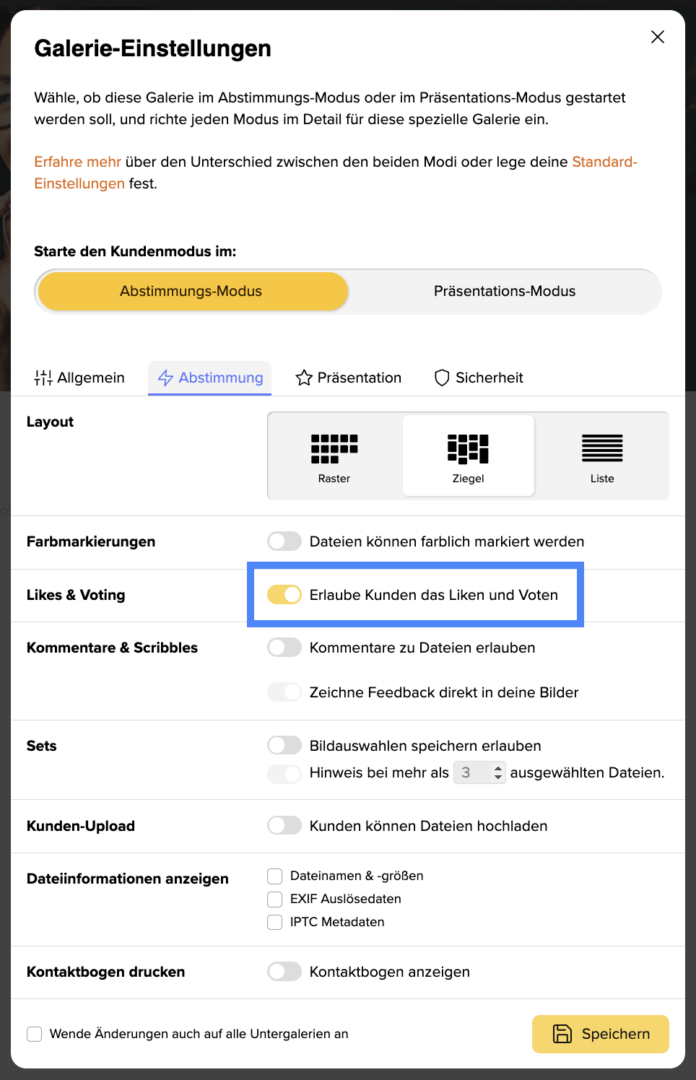
Wenn du das getan hast, können ab sofort an deinen Bildern in dieser Galerie Likes vergeben werden. Dazu taucht ein kleines Herz-Symbol an jedem Bild auf, wenn du oder deine KundInnen mit der Maus darüber fahren.
Jede Person, die Zugriff auf den Link hat, kann dann jedes Foto einmal liken oder ihr Like jederzeit wieder zurücknehmen. So lassen sich die Favoriten von mehreren Personen schnell herausfinden, nachdem diese abgestimmt haben. Bei jedem Bild, das geliked wird, steigt die Anzahl der Likes für dieses Bild und die Favoriten deiner KundInnen werden schnell sichtbar.
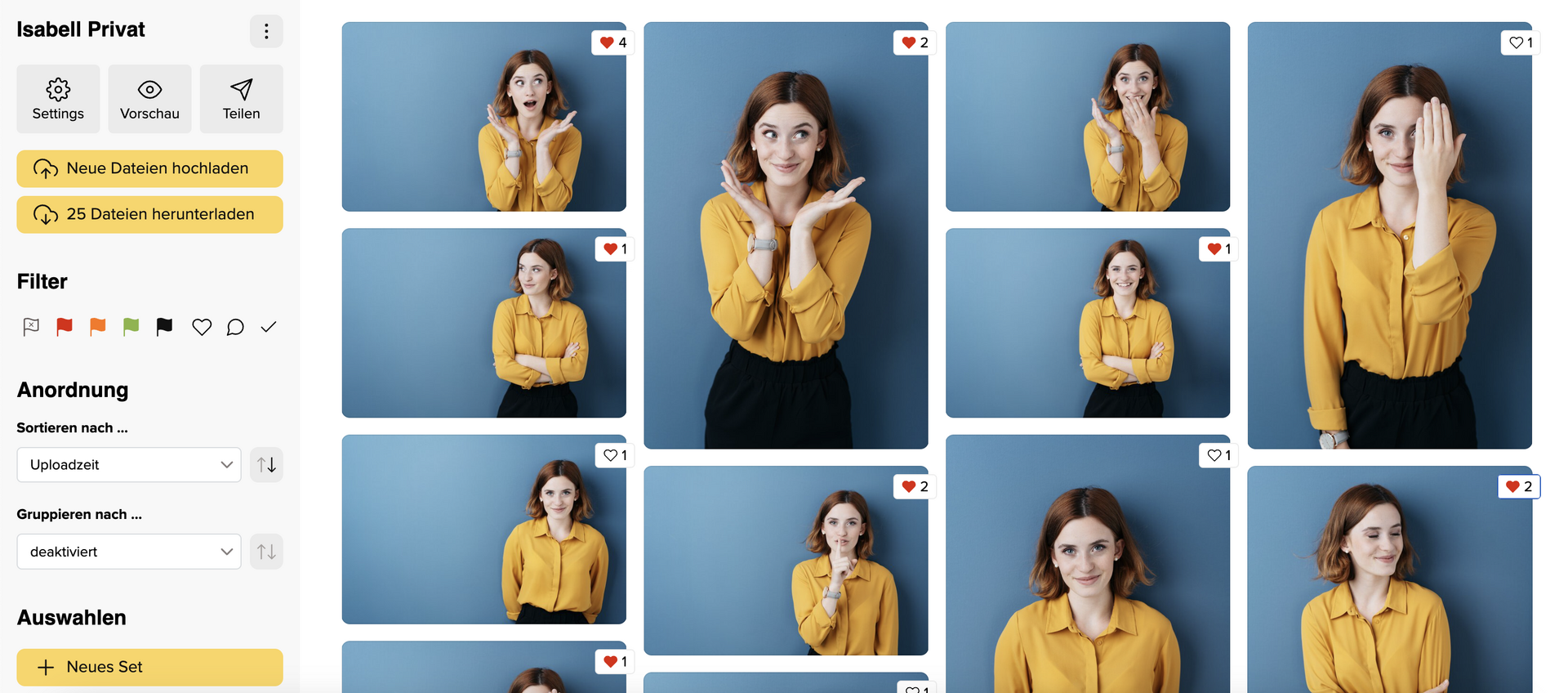
Exportieren von ausgewählten Bilder zu Lightroom, Capture One, Finder, Explorer und mehr
Wie gewohnt können ausgewählte Bilder mit wenigen Klicks zu Lightroom, Capture One, Finder oder Windows Explorer exportiert werden. Das spart wertvolle Zeit! In unserem Artikel zur Exportfunktion findest du weitere Informationen.
Lass dir Ereignisse über neue Likes anzeigen
Um herauszufinden, ob deinen KundInnen deine Bilder gefallen, klicke einfach auf die Ereignisse in der oberen Leiste deines Accounts. Wir haben die Likes dort hinzugefügt, um es dir so einfach wie möglich zu machen, auf dem Laufenden zu bleiben.
Sortierung nach Anzahl der Likes
Um deinen KundInnen die Orientierung noch einfacher zu machen, aktiviere zusätzlich zu den Likes die automatische Sortierung nach Likes in deinen Settings. Anschließend werden deine Bilder in der Galerie mit jedem Like in Echtzeit sortiert. Je mehr Likes ein Foto bekommt, desto höher ist die Position in der Galerie. Wir empfehlen dir, deinen KundInnen mitzuteilen, wenn du die Sortierung in Echtzeit angeschaltet hast, um Missverständnisse wegen der sich “bewegenden” Bilder zu vermeiden. Du kannst natürlich auch wie gewohnt in der Filterleiste am linken Rand nach Likes sortieren oder filtern, ohne diese Anordnung schon vorher in den Settings voreingestellt zu haben.
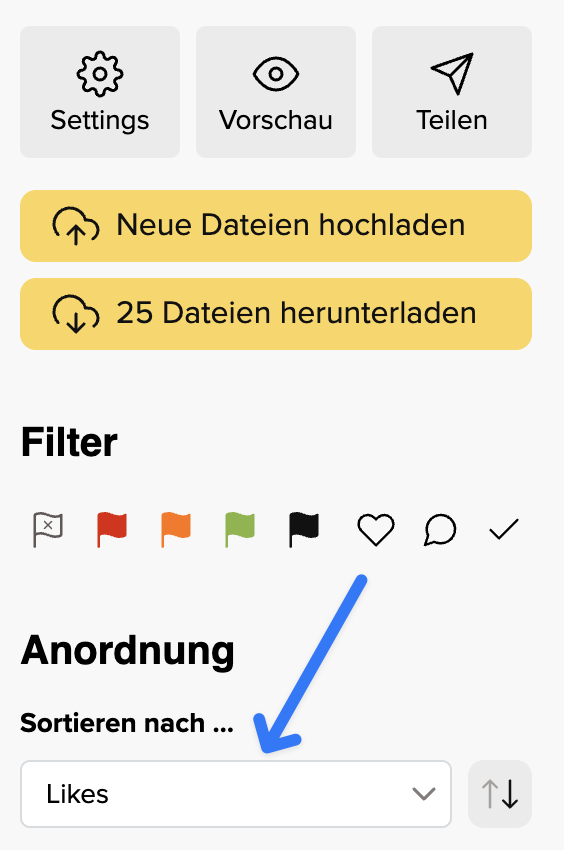
Nur Bilder mit Likes anzeigen lassen
In der linken Spalte kannst du nun nicht nur nach Bildern mit Likes filtern und dir nur diese anzeigen lassen, sondern auch alle Bilder nach deren Like-Anzahl sortieren. Dazu musst du lediglich auf das Herz in der Filterleiste klicken oder in der Sortierung “Likes” auswählen.
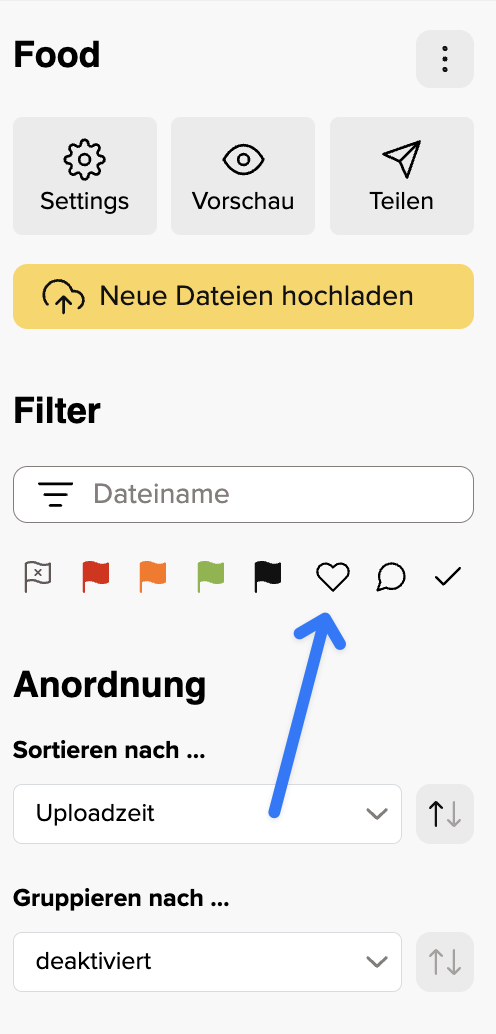
Wie du siehst ist das Arbeiten mit Likes in picdrop kinderleicht und solltest du doch noch Fragen zu den Likes haben, melde dich einfach bei unserem Support Team, wir helfen dir gerne weiter!
Um viele nützliche Details von picdrop kennenzulernen, haben wir eine Anleitung für fortgeschrittene picdrop NutzerInnen zusammen gestellt. Du findest sie hier.
Viel Spaß beim Erkunden und Ausprobieren!
Selbstverständlich kannst du picdrop unter deiner Domain und mit deinem Logo etc. benutzen. Wenn du möchtest, wird keiner deiner KundInnen bemerken, dass du unseren Service für deine Arbeit nutzt.
Mit der Web-Weiterleitung kannst du picdrop unter deiner eigenen Domain laufen lassen, damit wir für deine KundInnen unsichtbar bleiben. Aus www.picdrop.com/maxmustermann/galerie wird somit zum Beispiel maxmustermann.de/kunden/galerie.
Wenn du bereits bei picdrop angemeldet bist, findest du hier die Installationsdateien und hier unsere Anleitung zur Installation.
Bereits jetzt ist es möglich, ganze Ordner per FTP-Verbindung in dein picdrop-Konto hochzuladen. Dateien und Ordnerstrukturen, die du auf diesem Weg hochlädst, werden dann 1-zu-1 in picdrop abgebildet. Deine FTP-Daten und eine Anleitung für die wichtigsten FTP Programme findest du direkt hier.
Allerdings ist der FTP-Upload auf Grund dessen dass die FTP Technologie schon recht alt ist, langsamer als der Upload über den Browser.
Der Grund dafür, dass wir FTP nicht mehr für jeden neuen Account direkt freischalten ist, dass wir FTP und das Lightroom-Plugin aktuell überdenken und uns nach geeigneten Alternativen zu beidem umschauen.
Es kann dadurch sein, dass picdrop in der Zukunft nicht mehr auf FTP setzen wird – sondern stattdessen vielleicht auf eine adäquate Alternative.